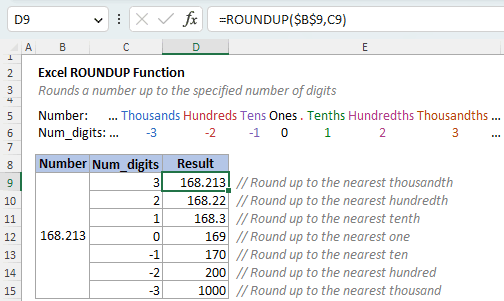Zaokroži v Excelu – popoln vodnik za začetnike
Ste kdaj morali zaokrožiti število v Excelu, pa niste bili prepričani, kako to storiti? Ne skrbite, to je pogosta težava, ki jo je mogoče enostavno rešiti. V tej vadnici vam bom pokazal, kako zaokrožite števila na določeno decimalno mesto z uporabo Excelove vgrajene funkcije ROUNDUP in zmogljivega pripomočka za zaokroževanje Kutools. Poglobimo se in se naučimo zaokrožiti v Excelu!
Video: Zaokroži v Excelu
Zaokrožite s funkcijo ROUNDUP
Funkcija ROUNDUP vedno zaokroži število navzgor (od 0) na določeno število števk. Funkcija je še posebej uporabna, ko morate zagotoviti, da je rezultat zaokrožen navzgor na najbližje celo število ali določeno decimalno mesto.
Sintaksa ROUNDUP
=ROUNDUP(number, num_digits)
Sintaksa funkcije ROUNDUP ima naslednje argumente:
- Število (obvezno): Število, ki ga je treba zaokrožiti.
- Število_števk (obvezno): Število števk, na katero želite zaokrožiti število.
- If num_digits is pozitivna vrednost, ROUNDUP zaokroži število navzgor na desno od decimalne vejice.
=ROUNDUP(16.143, 2) // Vrne 16.15 (16.143 je bilo zaokroženo na 2 decimalni mesti) - If num_digits is nič (0), ROUNDUP zaokroži število navzgor na najbližje celo število.
=ROUNDUP(16.143, 0) // Vrne 17 (16.143 je bilo zaokroženo na 0 decimalni mesti) - If num_digits is negativno vrednost, ROUNDUP zaokroži število navzgor na levo od decimalne vejice.
=OKROG(16.143, -1) // Vrne 20 (16.143 je bilo zaokroženo na 1 decimalno mesto levo od decimalke)
Zaokrožite navzgor desno od decimalne vejice
Če želite zaokrožiti vrednosti desno od decimalne vejice, nastavite num_digits do pozitivno število. Na primer, če želite zaokrožiti števila v naslednji tabeli navzgor 1, 2ali n decimalna mesta, uporaba 1, 2ali n za num_digits prepir.

Zaokroži navzgor na celo število
Če želite zaokrožiti na najbližje celo število, nastavite num_digits do 0. Na primer, če želite zaokrožiti števila v naslednji tabeli navzgor na najbližja cela števila, uporabite 0 za num_digits prepir.

Zaokrožite navzgor levo od decimalne vejice
Če želite zaokrožiti vrednosti levo od decimalne vejice, nastavite num_digits do negativno število. Na primer, če želite zaokrožiti števila v naslednji tabeli navzgor 1, 2ali n decimalna mesta levo od decimalne vejice, uporabite -1, -2ali -n za num_digits prepir.

Opomba: ROUNDUP vedno zaokroži število navzgor stran od 0, ne glede na predznak. Pri zaokroževanju negativnega števila se njegova absolutna vrednost najprej zaokroži navzgor, nato pa se negativni predznak (-) vrne na zaokroženi rezultat.
ROUNDUP vaje
Poglobite svoje razumevanje zaokroževanja števil s programom ROUNDUP tako, da se vključite v interaktivne vaje, ki so na voljo spodaj. Kliknite »Prikaži rezultat ", da preverite svoje odgovore in vidite pravilne rezultate.
| Formula | Opis | Rezultat |
|---|---|---|
| =ROUNDUP(3.162, 2) | Zaokroži 3.162 na 2 decimalni mesti (najbližje .01) | 3.17Pokaži rezultat |
| =ROUNDUP(53.74, 1) | Zaokroži 53.74 na 1 decimalno mesto (najbližje .1) | 53.8Pokaži rezultat |
| =ROUNDUP(1.68, 0) | Zaokroži 1.68 na 0 decimalnih mest (najbližja 1) | 2Pokaži rezultat |
| =ROUNDUP(376.1, 0) | Zaokroži 376.1 na 0 decimalnih mest (najbližja 1) | 377Pokaži rezultat |
| =OKROG(436.4, -1) | Zaokroži 436.4 navzgor na 1 decimalno mesto levo od decimalne vejice (najbližjih 10) | 440Pokaži rezultat |
| =OKROGLJ (-436.4; -2) | Zaokroži -436.4 na 2 decimalni mesti levo od decimalne vejice (najbližjih 100) | -500Pokaži rezultat |
Serija zaokroži na prvotni lokaciji s Kutools
Kutools za Excel's Round pripomoček ponuja enostavnejšo rešitev za zaokroževanje števil iz več obsegov na določeno decimalno mesto hkrati, ne da bi bilo treba zaokrožene rezultate shraniti na drugo mesto, kot je potrebno pri uporabi funkcije ROUNDUP. Če želite uporabiti to funkcijo, preprosto izberite obsege s številkami, ki jih želite zaokrožiti, in sledite spodnjim navodilom:
- On Kutools zavihek, v Območja in celice skupino, izberite Okrogla.
- V pojavnem pogovornem oknu izberite Zaokroževanjein nato določite decimalno mesto, na katerega želite zaokrožiti števila.
- klik Ok.
-

Opomba: Če nimate nameščenega Kutoolsa za Excel, prosimo prenesite in namestite da omogočite to funkcijo Round. Profesionalni dodatek Excel ponuja 30-dnevno brezplačno preskusno različico brez omejitev.
Druge funkcije zaokroževanja
Zaokroževanje na določeno število števk
| OKROGLA | Zaokroži število navzgor ali navzdol na določeno decimalno mesto (standardno zaokroževanje, kjer so števila, manjša od 5, zaokrožena navzdol, števila, enaka ali večja od 5, pa navzgor). |
| ROUNDDOWN | Zaokroži število navzdol na določeno decimalno mesto. |
| INT | Zaokroži število navzdol na najbližje celo število. |
| TUDI | Zaokroži število navzgor na najbližje sodo celo število. |
| ODD | Zaokroži število navzgor na najbližje liho celo število. |
Zaokroževanje na določen večkratnik
| MROUND | Zaokroži število navzgor ali navzdol na najbližji večkratnik določenega pomena. |
| STROP | Zaokroži število navzgor na najbližji večkratnik določenega pomena. |
| TLA | Zaokroži število navzdol na najbližji podani večkratnik. |
Skrajšanje na določeno število števk
| TRUNC | Skrajša število na podlagi določenega števila števk (dejansko deluje enako kot ROUNDDOWN). |

Sorodni članki
- Kako zaokrožiti na najbližje številke 1000s / 100s / 10s / 1s / 0.1s v Excelu?
- V Excelu lahko vrednosti zaokrožimo s formulo = Round (), vendar ste kdaj poskusili vrednost zaokrožiti na najbližjih 1000s / 100s / 10s / 1s / 0.1s? Na primer, zaokrožiti 8163.27 do 8000/8200/8160/8163 / 8163.3. Tukaj predstavljam nekaj formul za dokončanje tega dela v Excelu.
- Kako zaokrožiti čas na najbližjo uro / minuto / sekundo v Excelu?
- Ta vadnica govori o zaokroževanju časa na najbližjo uro, minuto ali sekundo v Excelu, kot je prikazano na spodnjem posnetku zaslona.
- Kako zaokrožiti datum na prejšnji ali naslednji delovni dan v Excelu?
- Včasih boste morda morali dobiti prejšnji ali naslednji določen dan v tednu, kot je nedelja, na podlagi datuma, kot je prikazan levi posnetek zaslona. Tukaj ta vadnica ponuja dve formuli za enostavno obravnavo tega opravila v Excelu.
- Kako zaokrožiti datum na najbližji mesec v Excelu?
- Na primer, imate seznam datumov v Excelu in želite te datume zaokrožiti na najbližji mesec, kot je prikazano na spodnjem posnetku zaslona. Ali imate kakšne rešitve? Tukaj vam bom povedal formulo za hitro zaokroževanje datuma na najbližji mesec, kot ga potrebujete v Excelu.
Najboljša pisarniška orodja za produktivnost
Napolnite svoje Excelove spretnosti s Kutools za Excel in izkusite učinkovitost kot še nikoli prej. Kutools za Excel ponuja več kot 300 naprednih funkcij za povečanje produktivnosti in prihranek časa. Kliknite tukaj, če želite pridobiti funkcijo, ki jo najbolj potrebujete...

Kartica Office prinaša vmesnik z zavihki v Office in poenostavi vaše delo
- Omogočite urejanje in branje z zavihki v Wordu, Excelu, PowerPointu, Publisher, Access, Visio in Project.
- Odprite in ustvarite več dokumentov v novih zavihkih istega okna in ne v novih oknih.
- Poveča vašo produktivnost za 50%in vsak dan zmanjša na stotine klikov miške za vas!

Kazalo
- Video: Zaokroži v Excelu
- Zaokrožite s funkcijo ROUNDUP
- Sintaksa ROUNDUP
- Zaokrožite navzgor desno od decimalne vejice
- Zaokroži navzgor na celo število
- Zaokrožite navzgor levo od decimalne vejice
- ROUNDUP vaje
- Serija zaokroži na mestu s Kutools
- Druge funkcije zaokroževanja
- Sorodni članki
- Najboljša orodja za pisarniško produktivnost
- Komentarji